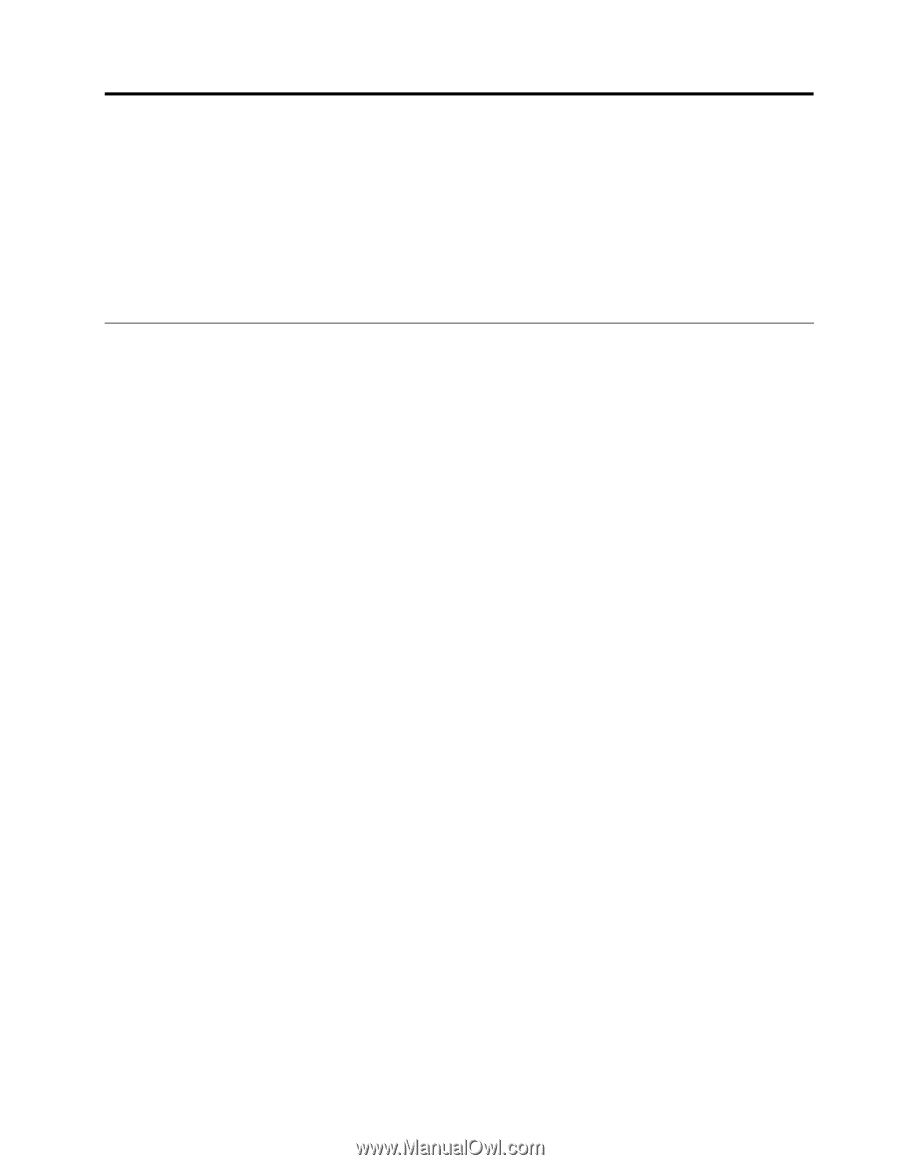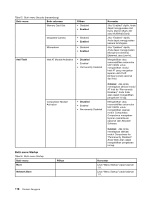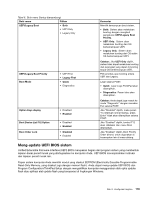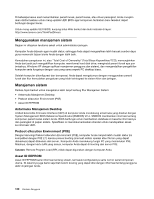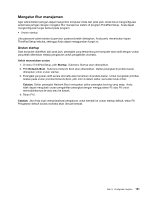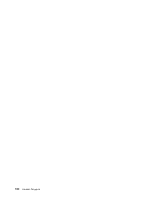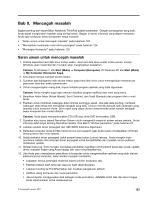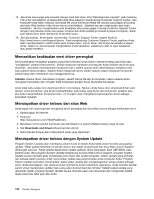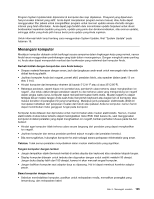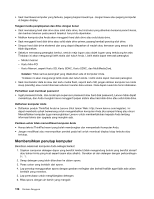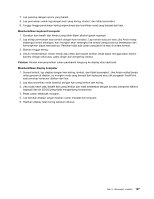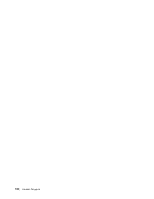Lenovo ThinkPad Edge E120 (Bahasa Indonesia) User Guide - Page 141
Bab 9. Mencegah masalah, Saran umum untuk mencegah masalah
 |
View all Lenovo ThinkPad Edge E120 manuals
Add to My Manuals
Save this manual to your list of manuals |
Page 141 highlights
Bab 9. Mencegah masalah Bagian penting dari kepemilikan Notebook ThinkPad adalah perawatan. Dengan penanganan yang baik, Anda dapat menghindari masalah yang sering terjadi. Bagian ini berisi informasi yang dapat membantu Anda agar komputer selalu beroperasi tanpa masalah. • "Saran umum untuk mencegah masalah" pada halaman 123 • "Memastikan keaktualan versi driver perangkat" pada halaman 124 • "Menangani komputer" pada halaman 125 Saran umum untuk mencegah masalah 1. Periksa kapasitas hard disk drive setiap waktu. Jika hard disk drive sudah terlalu penuh, kinerja Windows akan melambat dan mungkin akan menghasilkan kesalahan. Catatan: Di Windows 7, klik Start (Mulai) ➙ Computer (Komputer). Di Windows XP, klik Start (Mulai) ➙ My Computer (Komputer Saya). 2. Kosongkan tempat sampah secara teratur. 3. Gunakan alat defragment disk secara teratur pada hard disk drive untuk meningkatkan kemampuan pencarian data dan waktu pembacaan. 4. Untuk mengosongkan ruang disk, hapus instalasi program aplikasi yang tidak digunakan. Catatan: Anda mungkin juga ingin mencari duplikasi program aplikasi atau versi yang sama. 5. Bersihkan folder Inbox (Kotak Masuk), Sent (Terkirim), dan Trash (Sampah) dari program klien e-mail Anda. 6. Pastikan untuk membuat cadangan data minimal seminggu sekali. Jika ada data penting, membuat cadangan data setiap hari merupakan langkah yang baik. Lenovo memiliki banyak opsi cadangan yang tersedia untuk komputer Anda. Drive optis yang dapat ditulis ulang tersedia untuk hampir sebagian besar komputer dan mudah diinstal. Catatan: Anda dapat menyambungkan CD USB atau drive DVD ke konektor USB. 7. Gunakan atau susun jadwal Pemulihan Sistem untuk mengambil snapshot sistem secara berkala. Untuk informasi lebih lanjut tentang Pemulihan Sistem, lihat Bab 5 "Ikhtisar pemulihan" pada halaman 67. 8. Lakukan update driver perangkat dan UEFI BIOS bilamana diperlukan. 9. Daftarkan komputer Anda di http://www.lenovo.com/support agar Anda selalu mendapatkan informasi tentang driver dan revisi terbaru. 10. Selalu perbarui driver perangkat untuk peranti keras bukan Lenovo lainnya. Anda mungkin ingin membaca catatan rilis informasi driver perangkat untuk kompatibilitas dan masalah umum sebelum melakukan update. 11. Simpan buku log. Entri mungkin mencakup perubahan signifikan untuk peranti keras atau lunak, update driver, masalah ringan yang Anda hadapi dan cara menyelesaikannya. 12. Jika Anda perlu menjalankan pemulihan di komputer untuk mengembalikan aplikasi yang telah dimuat sebelumnya ke komputer, saran berikut mungkin membantu: • Lepaskan semua perangkat eksternal seperti printer, keyboard, dsb. • Pastikan baterai telah terisi dan daya ac telah disambungkan. • Lakukan booting ke ThinkPad Setup dan muatkan pengaturan default. • Aktifkan ulang komputer dan mulai pemulihan. • Jika komputer menggunakan disk sebagai media pemulihan, JANGAN ambil disk dari drive hingga Anda diperintahkan untuk melakukannya. © Copyright Lenovo 2011 123